Как перенести Shopify на WooCommerce? Проверьте 2 простых способа здесь!
Опубликовано: 2022-02-12Вы переносите свой магазин с Shopify на WooCommerce из-за удивительной гибкости WordPress и предложения Purple Ninja?
Или вы просто ищете более доступное решение для электронной коммерции?
Независимо от причин и ваших навыков, вы можете легко перенести свой магазин Shopify на WooCommerce.
Хотя идея смены платформы электронной коммерции кажется сложной, перенести данные вашего магазина, например товары, заказы или клиентов, в WooCommerce проще, чем вы думаете.
Давайте покажем вам, как это сделать!
- Подготовка к миграции Shopify на WooCommerce
- Установить WooCommerce
- Купить хостинг
- Обновите дизайн своего магазина
- Как перенести Shopify на WooCommerce
- Ручной импорт/экспорт данных
- Используйте корзину2Cart
Подготовка к миграции Shopify на WooCommerce
Перед переносом вашего магазина Shopify на WooCommerce вам необходимо установить и активировать WooCommerce на WordPress.
Кроме того, для запуска вашего магазина WooCommerce, помимо WordPress и WooCommerce, вы должны учитывать другие элементы, такие как услуги хостинга, темы, дизайн магазина и т. д.
Установить WooCommerce
Если вы уже установили WooCommerce на свою панель управления WordPress, вы можете пропустить ее. Если нет, убедитесь, что WooCommerce установлен правильно.
- В панели управления WordPress перейдите в раздел «Плагины» > «Добавить новый».
- Найдите WooCommerce в строке поиска плагинов. Когда он появится, нажмите «Установить ».
- После установки нажмите Активировать .
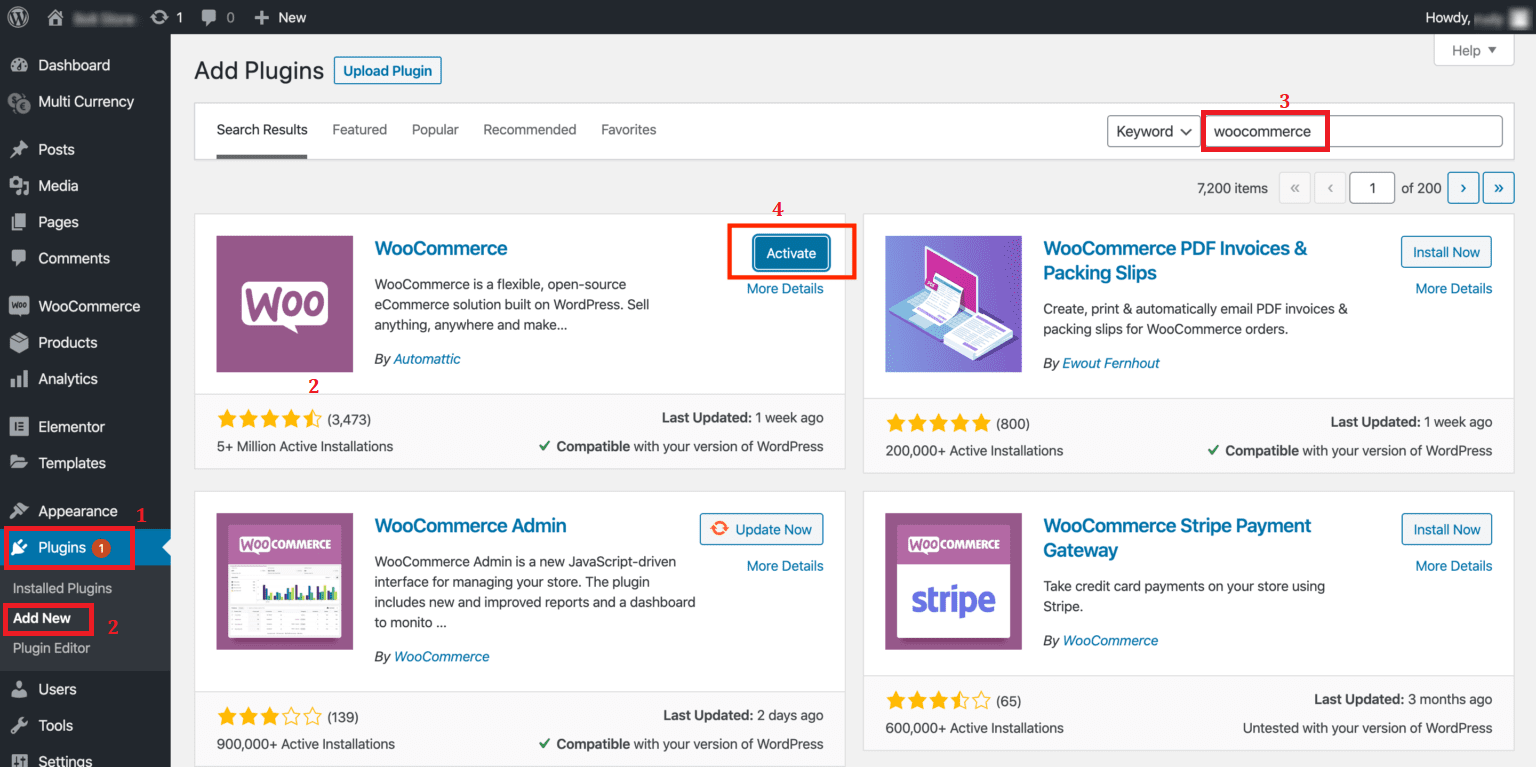
Купить хостинг
Выбор плана хостинга, который соответствует масштабу вашего бизнеса и бюджету, — довольно сложная задача. Есть несколько ключевых моментов, которые необходимо тщательно учитывать, прежде чем выбрать хостинг-провайдера.
- Сколько веб-сайтов и страниц вы будете запускать на одном сервере?
- Сколько в среднем времени безотказной работы сервера?
- Каков их уровень безопасности?
- Насколько быстрой и удобной является их поддержка клиентов?
В зависимости от объема данных и трафика на вашем сайте, а также гибкости, необходимой вам в часы пик, стоимость хостинга гибко варьируется от 3,99 долларов США в месяц до тысячи долларов.
Но не беспокойтесь, большинство хостинговых услуг предоставляют бесплатную пробную версию, чтобы вы могли решить, довольны ли вы услугой.
Владельцам нетехнических магазинов WooCommerce и WordPress рекомендуют Bluehost, SiteGround и Pressable. Они просты в использовании и легко удовлетворяют основные потребности в производительности.
Если вы планируете вести и управлять крупномасштабным бизнесом электронной коммерции, профессиональная команда с гуру WooCommerce, такими как WP Engine или Kinsta, окажется разумным выбором.
Обновите дизайн своего магазина
Этот шаг является необязательным. Как и в большинстве случаев, старый дизайн магазина Shopify может быть перенесен в процессе перехода. Копируя варианты продуктов, категории и т. д., вы можете сохранить большую часть форматирования и организации, которые были на вашем сайте Shopify.
Дело в том, что большинство тем Shopify имеют высокую конверсию и оптимизированы для мобильных устройств, а WooCoomerce — нет. Вот почему вам может понадобиться найти тему WooComemrce, ориентированную на конверсию, чтобы оптимизировать свой магазин.
Благодаря природе WooCommerce с открытым исходным кодом вы можете без проблем найти эти темы в магазинах тем WooCommerce. Более того, большинство из них можно легко загрузить и настроить в соответствии с вашим брендом и стилем.
Помимо этих моментов, вам также необходимо подготовиться к оплате разработчика или дополнительным расходам на подключаемые модули безопасности, расширения и т. д.
Поскольку вы знакомы с контрольным списком для перехода с Shopify на WooCommerce, пришло время принять участие в том, как перенести Shopify на WooCommerce.
Как перенести Shopify на WooCommerce
Есть три распространенных способа превратить эту идею в действие:
Способ 1: наймите эксперта
Этот метод самый простой, так как вам не нужно прикасаться к проекту пальцем. Здесь важна только цена. Конечно, найм профессионала может быть дорогостоящим. Посетите WooExperts для получения дополнительной информации.
Способ 2: вручную экспортировать/импортировать данные
Хотя это может показаться немного трудоемким, этот ручной метод является бесплатным и относительно простым. Это позволяет вам переносить продукты, клиентов и заказы. Однако вы упустите некоторые другие детали, такие как купоны и сообщения в блоге Shopify.
Способ 3: Используйте Cart2Cart
Этот платный сервис сделает все за вас. Он широко используется сообществом электронной коммерции из-за самой простой и всеобъемлющей миграции.
Cart2Cart позволяет вам переносить практически все данные, включая купоны, сообщения в блогах, несколько языков, мультимагазины, налоги, пароли, слаги URL-адресов SEO и т. Д. Но все же это может быть дорого, особенно для большого магазина.
В этом уроке мы сосредоточимся на методе 2 и 3.
Ручной импорт/экспорт данных
Экспорт данных из Shopify
- В административной панели Shopify выберите « Продукты» > «Экспорт» над списком продуктов.
- Появится всплывающее окно «Экспорт продуктов в файл CSV».
- Выберите «Все продукты» в разделе «Экспорт».
- Выберите «CSV для Excel, Numbers или других программ для работы с электронными таблицами» в разделе «Экспортировать как».
- После того, как вы выбрали все параметры, нажмите «Экспорт продуктов ». Экспортированный файл CSV будет отправлен по электронной почте на адрес электронной почты, зарегистрированный в вашей учетной записи.
 3. Повторите процесс также для «Клиенты» и «Заказы», переключившись на вкладки «Заказы» и «Клиенты» и найдите параметр « Экспорт ».
3. Повторите процесс также для «Клиенты» и «Заказы», переключившись на вкладки «Заказы» и «Клиенты» и найдите параметр « Экспорт ».
Импорт данных в WooCommerce
Сначала мы начнем с импорта продукта .
- На панели инструментов WordPress перейдите в WooCommerce > Товары . Выберите Импорт вверху.
- На следующем экране выберите CSV-файл, который вы получили от Shopify, и нажмите « Продолжить ».
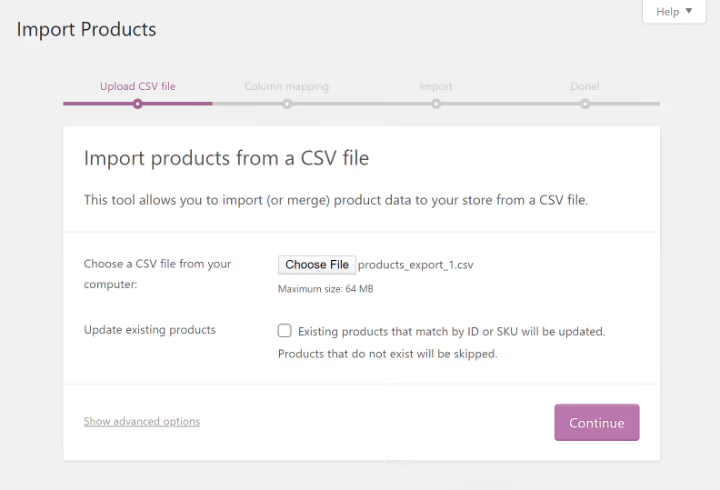
- Появится экран сопоставления столбцов , где WooCommerce автоматически пытается сопоставить имя столбца вашего CSV-файла Shopify с соответствующими полями продукта WooCommerce.
Возможно, вам придется сопоставить некоторые из них самостоятельно, используя раскрывающиеся меню, показанные ниже.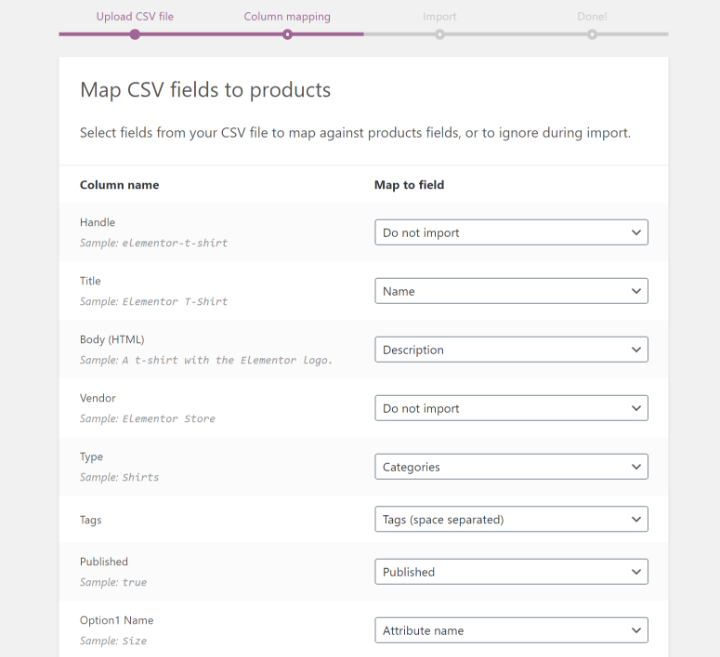
- После того, как все поля будут правильно сопоставлены, выберите «Запустить средство импорта» и дождитесь завершения процесса импорта.
Примечание. WooCommerce не включает встроенный инструмент импорта заказов и клиентов, поэтому здесь вам потребуется использовать сторонний плагин WordPress.
Начиная с шага 5, мы будем использовать расширение Customer/Order/Coupon CSV Import Suite, чтобы показать вам, как импортировать клиентов и заказы . - После установки и активации плагина перейдите в WooCommerce > CSV Import Suite , чтобы получить доступ к его настройкам. Затем выберите Импорт клиентов .
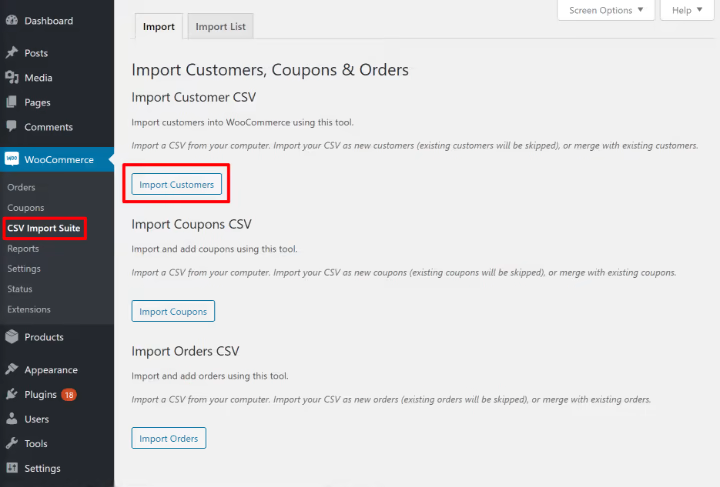
- На следующем экране выберите CSV в качестве формата файла. Затем загрузите файл CSV, который вы получили от Shopify.
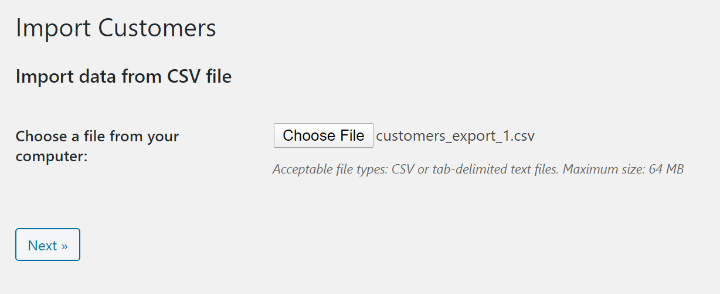
- На следующем экране вы увидите настройки, определяющие, как работает импорт, и предварительный просмотр данных в файле импорта. Убедившись, что все правильно, нажмите «Далее ».
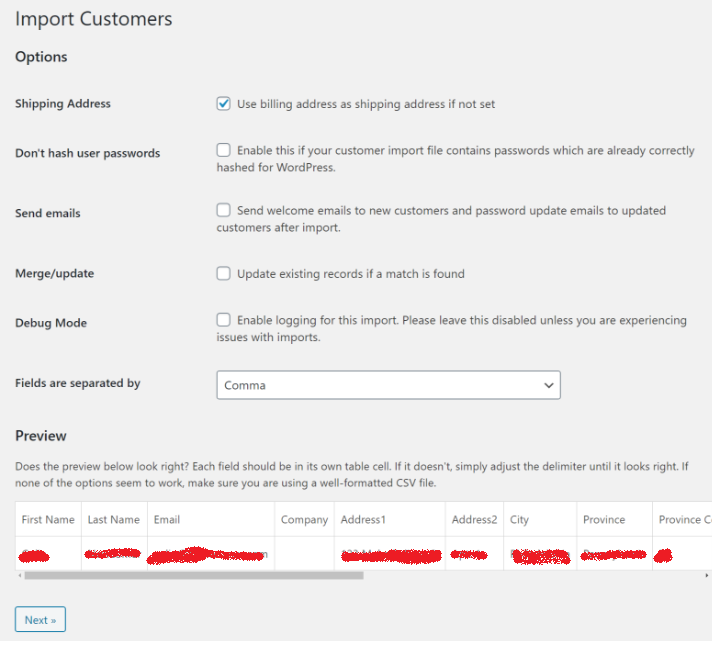
- В следующем разделе Map Fields сопоставьте данные из вашего CSV-файла Shopify с полями данных WooCommerce. Вы также можете пропустить поля, которые не применяются.
- После сопоставления всех данных нажмите Пробный прогон , чтобы выполнить тестовый импорт. Если в пробном прогоне все пройдет гладко, нажмите ссылку «Запустить живой импорт сейчас», чтобы выполнить импорт в реальном времени.
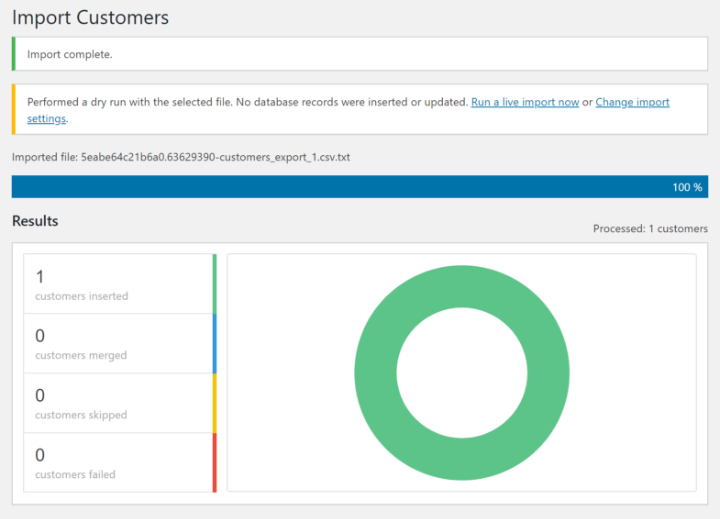 Затем вы должны увидеть сообщение об успешном завершении. Перейдите к пользователям, и вы должны увидеть всех ваших импортированных клиентов. Повторите аналогичный процесс для импорта заказов Shopify.
Затем вы должны увидеть сообщение об успешном завершении. Перейдите к пользователям, и вы должны увидеть всех ваших импортированных клиентов. Повторите аналогичный процесс для импорта заказов Shopify.
Используйте корзину2Cart
Стоимость использования Cart2Cart начинается с 29 долларов, но она увеличивается в зависимости от количества контента, который вам нужно перенести, и надстроек, которые вы хотите.

Инструмент даст вам оценку цены при запуске тестовой миграции, что является единственным способом получить точную цену для вашего магазина.
Вот как перенести Shopify на WooCommerce с помощью Cart2Cart
Установить Cart2Cart
Вы можете установить Cart2Cart с панели инструментов WordPress или посетить веб-сайт Cart2Cart и нажать « Начать бесплатную демоверсию », чтобы начать процесс импорта. Вам необходимо создать учетную запись. После этого снова нажмите «Начать бесплатную демоверсию ».
Настройте исходную корзину Shopify
Вам необходимо ввести доменное имя вашего магазина Shopify и ключ Shopify API. Чтобы сгенерировать ключ Shopify API, вам необходимо:
- На панели инструментов Shopify перейдите в Приложения > Управление частными приложениями .
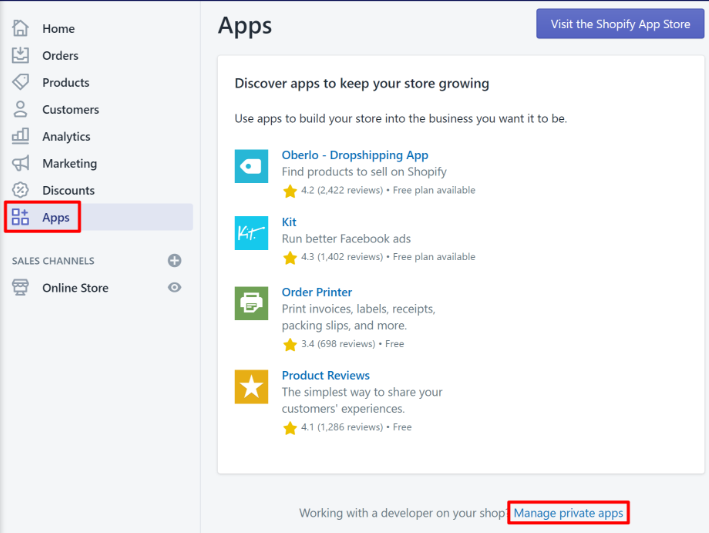
- Нажмите кнопку Создать новое частное приложение . Введите название вашего приложения. В разделе Admin API измените каждый раздел на «Чтение и запись» (или «Доступ для чтения», если нет возможности записи) в раскрывающемся меню.
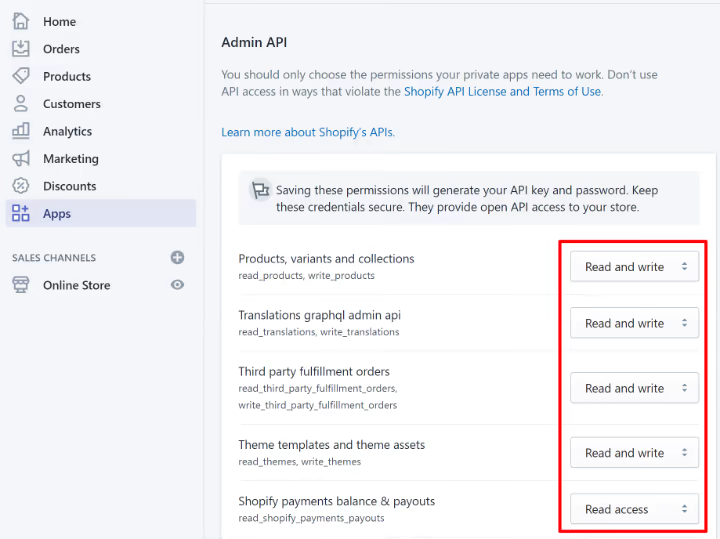
- Нажмите « Сохранить », чтобы сгенерировать пароль API. Он появится в разделе « Сведения об администраторе ». Скопируйте и вставьте его в НАСТРОЙКУ ИСТОЧНИКА КОРЗИНЫ в Cart2Cart.
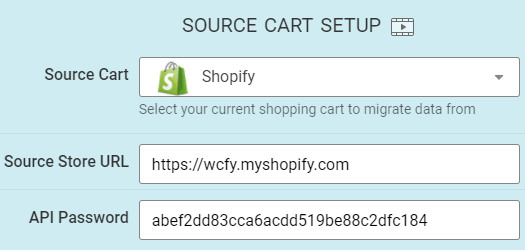
Настройте свою целевую корзину WooCommerce
Введите URL-адрес администратора WordPress, имя пользователя и пароль учетной записи администратора, затем нажмите Choose Entities . 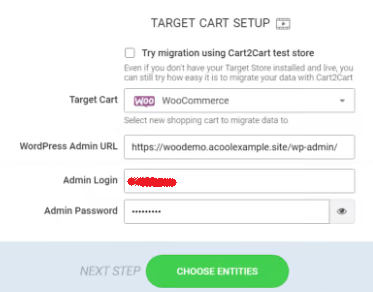
Выберите данные для переноса Shopify в WooCommerce
Отметьте любые параметры данных, которые вы хотите перенести, или просто выберите «Выбрать все».
После того, как вы выберете все объекты, Cart2Cart предоставит некоторые дополнительные возможности для дополнительных продаж. Вы также сможете изменить свой выбор перед началом полной миграции. 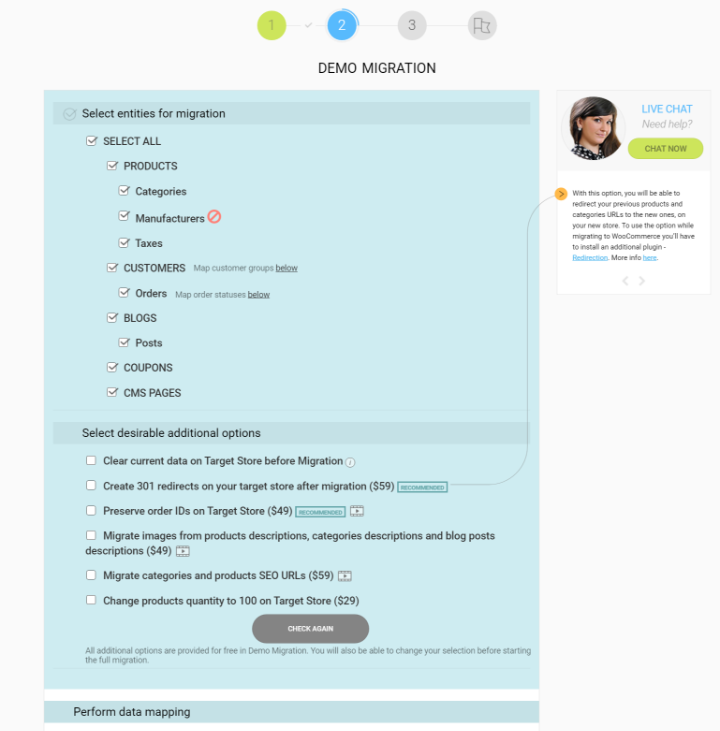
Примечание. С Cart2Cart у вас также есть возможность отображать статус заказа и сопоставление пользовательских групп. 
Затем нажмите кнопку «Начать бесплатную демоверсию», чтобы запустить образец миграции Shopify на WooCommerce.
Примечание: хотя вы сможете предварительно просмотреть, как ваши данные Shopify выглядят в WooCommerce, это не внесет реальных изменений.
Как только вы оплатите услугу и связанные с ней надстройки, Cart2Cart завершит миграцию Shopify на WooCommerce и все заработает. 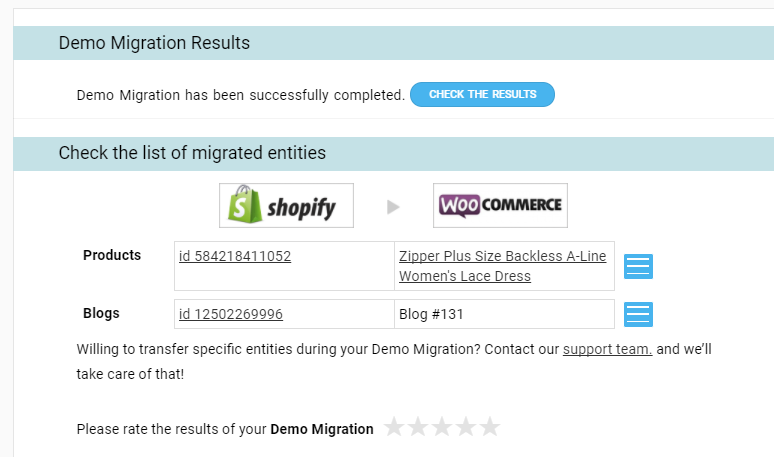
Перенесите Shopify на WooCommerce — сделайте это, пока не стало слишком поздно!
Если вы одержимы гибкостью, которую предлагают WordPress и WooCommerce, не стесняйтесь переключать свой магазин с Shopify на WooCommerce.
К счастью, миграция Shopify на WooCommerce не такая сложная наука, особенно с помощью нашего проницательного руководства.
Выберите ручной метод, если вам нужна базовая миграция, охватывающая ваши продукты, клиентов и заказы. Если вам нужна предварительная и автоматическая миграция, воспользуйтесь сервисом Cart2Cart.
Застряли на каких-либо этапах перехода с Shopify на WooCommerce выше? Не стесняйтесь спрашивать в комментариях!
Или хотите создать страницу оформления заказа WooCommerce в стиле Shopify? Ознакомьтесь с полным руководством здесь!
